Como Instalar Docker no CentOS + Docker Compose
O conceito e a tecnologia do Docker são muito difundidos hoje e muitos sysadmins o utilizam para seu trabalho por causa das muitas vantagens que ele proporciona no momento de lidar com containers no Linux.
É por isso que, hoje, nós mostraremos para você como instalar o Docker no CentOS. E, então, como instalar o Docker Compose para empoderar ainda mais o seu VPS (Virtual Private Server ou Servidor Virtual Privado)!
Acima de tudo, o Docker é popular pela capacidade de implementar imagens que contenham aplicações ou serviços que queremos instalar em nossa rede. Além disso tudo, ele é um projeto de código aberto, o que facilita o entendimento de sua operação e até mesmo sua versatilidade dentro da companhia.
Para saber mais sobre este template e como ele se destaca, leia nossa página sobre hospedagem Docker.

Conteúdo
Entendendo Dockers e Containers
Docker é uma tecnologia de código aberto que gerencia e automatiza a implementação de aplicações através de um container. Esses containers são distribuídos através de imagens que contêm tudo que é necessário para rodar uma aplicação. Por exemplo, existem imagens para WordPress, Nginx, MariaDB e muitos outros serviços e aplicações.
A principal vantagem de usar o Docker é que nós podemos “instalar” serviços ou aplicações em muitos sistemas, independentemente do hardware que eles utilizem. Por exemplo, podemos criar uma imagem de nossa aplicação e rodá-la em qualquer computador que tenha o Docker instalado. Tudo isso sem se preocupar com o sistema ou o hardware em questão.
E o melhor de tudo: começar a usar essa ferramenta é fácil! Aprenda como instalar o Docker no CentOS7!

Como Instalar o Docker no CentOS
Instalar o Docker no CentOS é simples. Para fazer isso, é necessário se conectar ao seu servidor dedicado (VPS) usando SSH. Confira nosso tutorial ensinando a utilizar um terminal PuTTY SSH se você estiver com dificuldades.
Dica
Confira nossos planos de VPS KVM se quiser executar seu aplicativo via Docker. Com a virtualização KVM, a plataforma de software pode suportar mais aplicativos do que nas opções baseadas em OpenVZ.
ssh seu-usuário@seu-servidor
Após isso, nós temos que instalar uma série de pacotes antes mesmo de instalar o Docker. Nós precisamos ser o usuário root e rodar a seguinte linha na linha de comando:
yum install -y yum-utils device-mapper-persistent-data lvm2
A maneira mais fácil e mais segura de completar esse processo é através dos repositórios oficiais do Docker. Para fazer isso, é necessário executar essa linha:
yum-config-manager https://download.docker.com/linux/centos/docker-ce.repo
A partir daí, já podemos instalar o Docker no CentOS ao rodar esse comando específico:
yum install docker-ce
Agora já sabemos como instalar o Docker no CentOS. Mas ele ainda não está rodando! Para habilitá-lo e iniciar o docker, execute os seguintes comandos:
systemctl enable docker systemctl start docker
Finalmente, nós podemos checar o estado do serviço para garantir que tudo ocorreu da maneira esperada:
systemctl status docker
No output, nós devemos ver uma linha verde indicando que o Docker está configurado e funcionando.
Comandos Básicos do Docker
Primeiramente, vamos rodar o comando “Hello World” (“Olá Mundo”) do Docker como um passo inicial. Para isso, nós precisamos rodar a seguinte linha:
docker run hello-world
Essa imagem de teste é uma que a desenvolvedora Docker, Inc. recomenda checar toda vez que você reinstalar essa ferramenta.
Nós podemos verificar todas as imagens que temos em nosso sistema com esse comando:
docker images
Ou procurar dentro do repositório do Docker por uma imagem disponível com o comando de pesquisa:
docker search [pesquisa]
Exemplificando, nós podemos procurar por uma imagem relacionada ao CentOS.
docker search centos7
Se nós quisermos baixá-la, podemos fazer isso ao executar o seguinte comando:
docker pull [nome_da_imagem]
Para finalizar, nós utilizaremos o comando “run” (“rodar”) para executá-la. Nós podemos chamar a imagem através de seu ID ou diretamente pelo seu nome.
docker run -t -i [id_da_imagem ou nome_da_imagem]
A opção “-i” significa que nós tornaremos a imagem interativa, enquanto a opção “-t” quer dizer que nós teremos acesso ao terminal e podemos simular um.
Para sair de uma imagem, é necessário pressionar CTRL + D.
Como Instalar o Docker Composer no CentOS
O Docker Compose é uma ferramenta que nos permite exibir imagens no Docker. Ela foi criada porque muitos programas requerem outros serviços para rodar.
Por exemplo, com o WordPress ou outro CMS (Content Management System ou Sistema de Gerenciamento de Conteúdo), nós exigimos, antes de tudo, um servidor da web funcional e a imagem de um gerenciador de base de dados para finalmente ter a imagem da aplicação.
Nós teríamos que implementá-los um por um e então configurá-los. Com o Docker Compose, nós podemos definir tudo isso num arquivo, com todas as imagens sendo dependentes de uma principal e então carregá-las normalmente.
Para instalar o Docker Compose no CentOS, nós precisamos rodar esse comando:
curl -L "https://github.com/docker/compose/releases/download/1.23.2/docker-compose-$(uname -s)-$(uname -m)" -o /usr/local/bin/docker-compose
Caso a gente não tenha o “curl” instalado, é possível fazê-lo através do seguinte comando:
yum install curl
Então nós temos que atribuir permissões de execução para o binário do Docker Compose;
chmod +x /usr/local/bin/docker-compose
E agora, para garantir que não existirão problemas na hora de usar a ferramenta no terminal, temos que fazer um link simbólico para o sistema:
ln -s /usr/local/bin/docker-compose /usr/bin/docker-compose
Para completar, cheque a versão instalada:
docker-compose --version
E agora nós estamos prontos para usar tanto o Docker quanto o Docker Compose.
Conclusão
O Docker é uma ferramenta amplamente utilizada hoje. A implementação de aplicações na forma de containers nos salva de erros de compatibilidade. Além disso, o Docker facilita a instalação e a manutenção de containers existentes.
Por outro lado, se nós adicionarmos uma ferramenta como o Compose para a tecnologia do Docker, a produtividade e a eficiência podem ser melhoradas ainda mais.
Saber sobre o Docker é muito importante hoje em dia e é por isso que nós recomendamos que você visite o site o projeto para ler mais sobre ele.

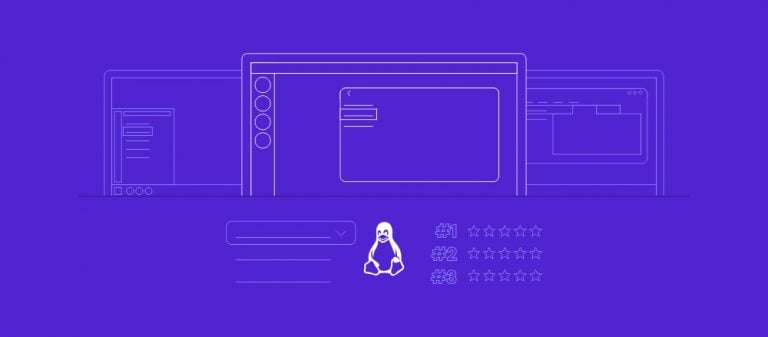
Comentários
December 19 2019
D+ Procurei em toda internet essa informação e não achei! Só aqui mesmo, no meu provedor favorito :)
May 26 2020
Faltou colocar a url do repositorio do docker no comando yum-config-manager --add-repo
June 01 2020
Corrigido, Marcos. Obrigado!